સામગ્રીઓનું કોષ્ટક
GeForce અનુભવ ન ખોલવો એ એક સામાન્ય સમસ્યા છે જે ઘણા વપરાશકર્તાઓ અનુભવે છે. આ ભૂલ કોડ સામાન્ય રીતે ચોક્કસ નંબર સાથે હોય છે જે તમને વાસ્તવિક સમસ્યાઓ જોવા માટે પરવાનગી આપે છે. Nvidia GeForce અનુભવમાં દોડવું એ ખૂબ નિરાશાજનક હોઈ શકે નહીં.
આભારપૂર્વક, તમે આ સમસ્યાને ઠીક કરવા માટે સરળ પગલાં શોધી શકો છો. શરૂઆત માટે, તમે GeForce અનુભવને ફરીથી શરૂ કરવાનો પ્રયાસ કરી શકો છો અને જુઓ કે ભૂલ અદૃશ્ય થઈ જાય છે કે નહીં.
NVIDIA GeForce અનુભવને સમજવું
સમસ્યાને વધુ સારી રીતે સમજવા માટે, GeForce અનુભવ શું છે તે સમજવું વધુ સારું છે. NVIDIA GeForce અનુભવ એ તમારા NVIDIA ગ્રાફિક્સ કાર્ડનો શ્રેષ્ઠ સાથી છે. નવીનતમ RTX 2080 ti પર બેટલફિલ્ડ 5 માં શ્રેષ્ઠ ગ્રાફિકલ વફાદારી મેળવવાનો પ્રયાસ કરવો અથવા GTX 750 થી ફોર્ટનાઈટમાં દરેક ફ્રેમને સ્ક્વિઝ કરવાનો પ્રયાસ કરવો, GeForce અનુભવ તમને આજની સૌથી ગરમ કમ્પ્યુટર રમતોમાં શ્રેષ્ઠ પ્રદર્શન અને ગુણવત્તા મેળવવામાં મદદ કરી શકે છે.
તમારી પાસે GeForce અનુભવની ભૂલ શા માટે છે તેના કેટલાક કારણો. આમાંથી એક Nvidia GeForce Experience એરર કોડ 0x0003 એરર છે. GeForce અનુભવ ફરીથી કામ કરવા માટે નીચેના પગલાંઓનો ઉપયોગ કરો. તમારું GPU તમારો આભાર માનશે.
NVIDIA અનુભવ કામ ન કરવાનાં કારણો?
તમારો GeForce અનુભવ કેમ ખુલશે નહીં તે ઓળખવાથી તમને યોગ્ય ઉકેલોને અનુસરવામાં મદદ મળશે. તમને આવી ભૂલ શા માટે મળી શકે તેના ઘણા કારણો છે. ઉદાહરણ તરીકે, આ નેટવર્ક એડેપ્ટર સમસ્યા હોઈ શકે છે અથવા તમારું ગ્રાફિક્સ પ્રોસેસિંગ યુનિટ (GPU) હોઈ શકે છેતમારા નવીનતમ વિન્ડોઝ અપડેટ સાથે અસંગત.
કેસ ગમે તે હોય, GeForce અનુભવ ન ખુલે તે નિરાશાજનક હોઈ શકે છે, ખાસ કરીને જ્યારે તમે રમતો રમી રહ્યા હોવ અથવા ડિજિટલ ડિઝાઇન કરી રહ્યાં હોવ.
જ્યારે તમારો NVIDIA ડ્રાઇવર દૂષિત હોય ત્યારે GeForce Experience ન ખુલે તેનું બીજું સંભવિત કારણ છે. પરિણામે, તમારે ચાલુ થવા માટે GeForce અનુભવ સેવાની જરૂર છે. આ ફરજિયાત સેવાઓમાં NVIDIA ડિસ્પ્લે સર્વિસ, NVIDIA સર્વિસ કન્ટેનર અને NVIDIA લોકલ સિસ્ટમ કન્ટેનરનો સમાવેશ થાય છે.
તેથી અમે અનુસરવા માટે સરળ કેટલીક પદ્ધતિઓ એકસાથે મૂકી છે જેનો ઉપયોગ તમે આ સમસ્યાને ઠીક કરવા માટે કરી શકો છો.
NVIDIA GeForce અનુભવને કેવી રીતે રિપેર કરવો
ફિક્સ #1: ચલાવો એડવાન્સ્ડ સિસ્ટમ રિપેર (ફોર્ટેક્ટ)
તમારા Windows 10 ઇન્સ્ટોલેશનમાં સમસ્યાઓ GeForce એક્સપિરિયન્સ અથવા તમારા ગ્રાફિક્સ ડ્રાઇવર સાથે સમસ્યાઓનું કારણ બની શકે છે. GeForce અનુભવને ઠીક કરવા માટે, અમે ઘણી સામાન્ય સમસ્યાઓ શોધવા અને આપમેળે ઉકેલવા માટે Fortect નો ઉપયોગ કરવાની ભલામણ કરીએ છીએ.
Fortect મફતમાં ડાઉનલોડ કરો અને ઇન્સ્ટોલ કરો.
હમણાં ડાઉનલોડ કરો
The corrupt ફાઇલ તપાસનાર ખરાબ અપડેટ્સ અથવા માલવેરને કારણે થતી સમસ્યાઓ માટે તમારી Windows 10 સિસ્ટમ ફાઇલોને પણ સ્કેન કરશે. તેને ચલાવવાથી છુપાયેલી સમસ્યાઓ ઓળખી શકાય છે જેને શોધવાનું અન્યથા અશક્ય હશે.

જો તમારો ધ્યેય તમારી રમતોમાં શ્રેષ્ઠ પ્રદર્શન છે, તો તમારી રમતોને પ્રોત્સાહન આપવા માટે બિનજરૂરી સેવાઓને અક્ષમ કરવા માટે સિસ્ટમ ઑપ્ટિમાઇઝેશનનો ઉપયોગ કરો.
ફિક્સ #2: Nvidia ટેલિમેટ્રી કન્ટેનરને મંજૂરી આપો
0x0003 GeForce ને ઠીક કરવાની અહીં બીજી રીત છેઅનુભવ. Nvidia ટેલિમેટ્રી કન્ટેનર અને GeForce અનુભવ સેવાને મંજૂરી આપીને:
Windows કી + R દબાવીને રન ડાયલોગ બોક્સ ખોલો, Services.msc લખો અને ઓકે ક્લિક કરો.

રાઇટ-ક્લિક કરો ટેલિમેટ્રી કન્ટેનર પર અને પ્રોપર્ટીઝ પસંદ કરો, પછી સ્થાનિક સિસ્ટમ એકાઉન્ટ.
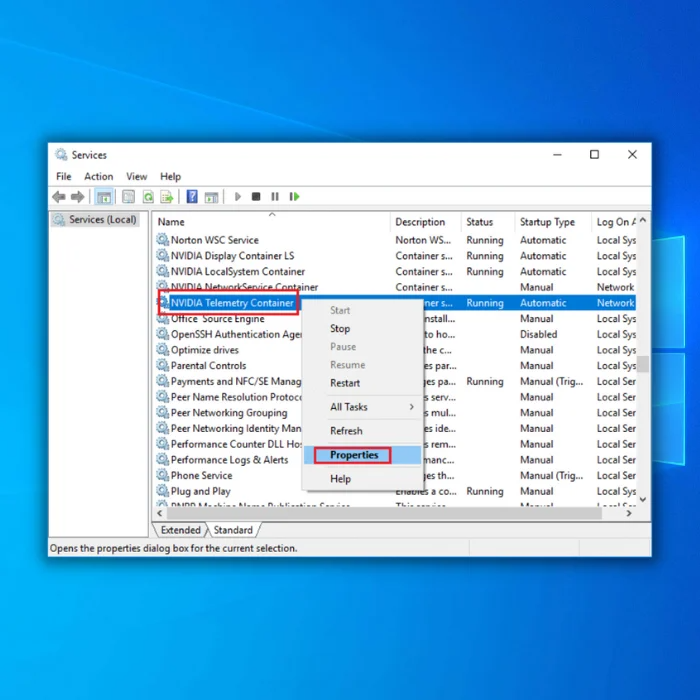
સેવાને ડેસ્કટૉપ સાથે ક્રિયાપ્રતિક્રિયા કરવાની મંજૂરી આપો ચેક કરો અને લાગુ કરો ક્લિક કરો.
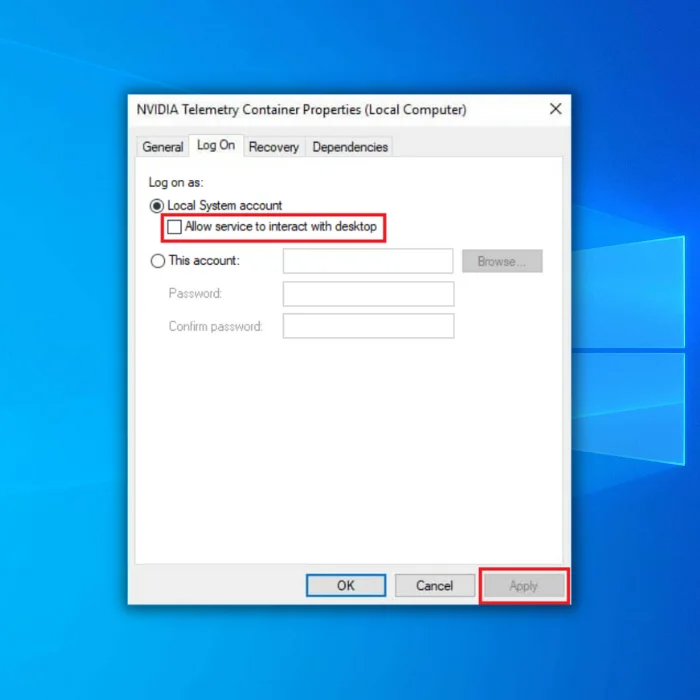
આગળ, તેના પર જમણું-ક્લિક કરો Nvidia ટેલિમેટ્રી કન્ટેનર સેવા અને સ્ટાર્ટ પસંદ કરો.
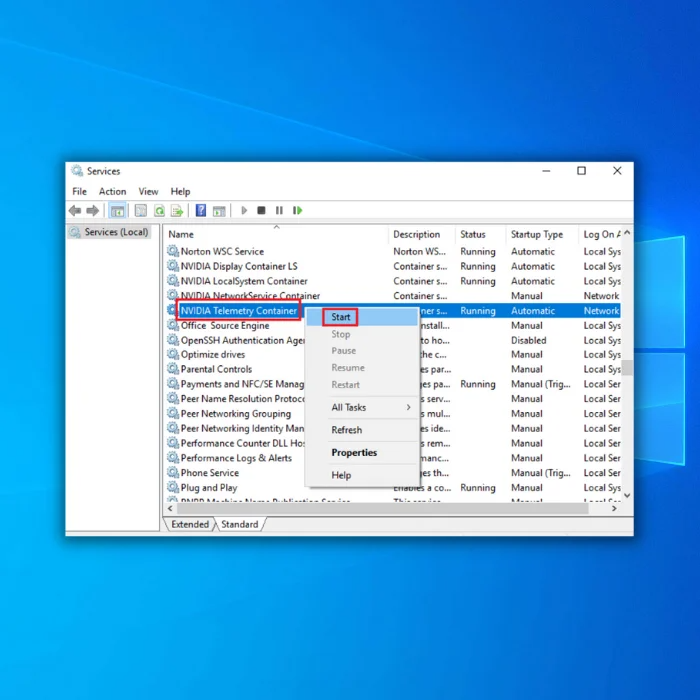
રન ખોલો, પછી Services.msc ખોલો અને Nvidia ડિસ્પ્લે સેવા કન્ટેનર, Nvidia લોકલ સિસ્ટમ કન્ટેનર & Nvidia નેટવર્ક સેવા કન્ટેનર.
ફિક્સ #3: GeForce અનુભવ પુનઃસ્થાપિત કરો
ક્યારેક સૌથી સરળ સુધારાઓ શ્રેષ્ઠ હોઈ શકે છે. GeForce અનુભવને ઠીક કરવા માટે, અમે એપ્લિકેશનને અનઇન્સ્ટોલ અને પુનઃસ્થાપિત કરવાનું શરૂ કરીશું.
Windows 10 માટે, તમારા સ્ટાર્ટ મેનૂ પર ક્લિક કરો અને આધુનિક સેટિંગ્સ એપ્લિકેશન ખોલો.

<6 ખોલો>એપ્સ મેનૂ.
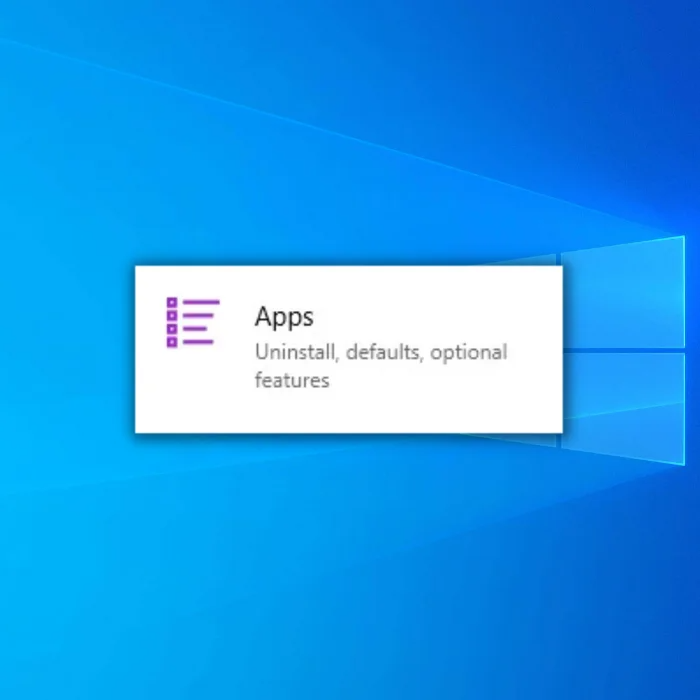
NVIDIA GeForce Experience ક્લિક કરો અને અનઇન્સ્ટોલ કરો ક્લિક કરો. પૉપ-અપ વિકલ્પ પર અનઇન્સ્ટોલ કરો પર ક્લિક કરો.

સ્વીકારો વહીવટી પ્રોમ્પ્ટ.
NVIDIA અનઇન્સ્ટોલરમાં, પસંદ કરો અનઇન્સ્ટોલ કરો .
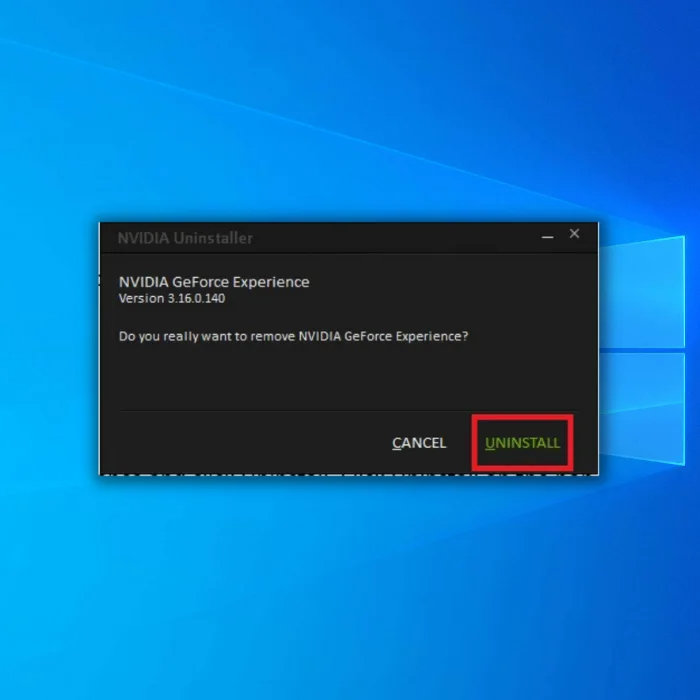
અનઇન્સ્ટોલ સમાપ્ત થાય ત્યાં સુધી રાહ જુઓ.
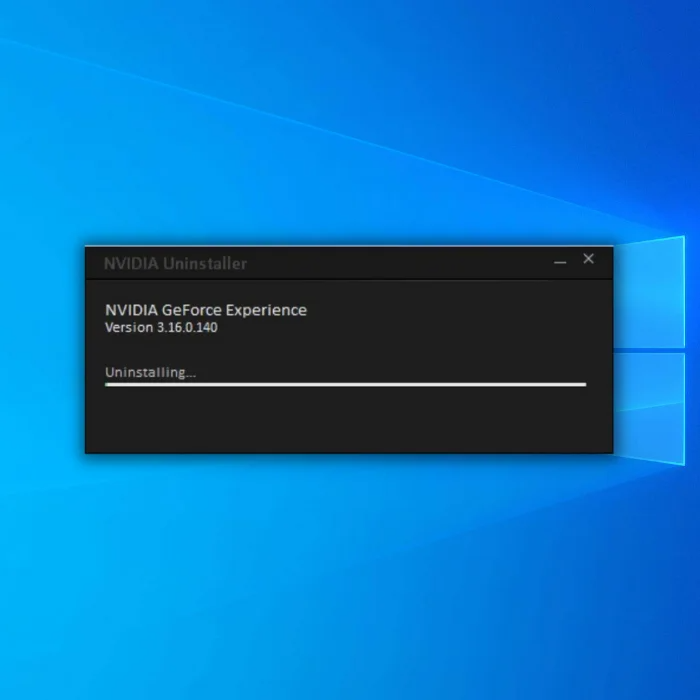
જ્યારે પ્રક્રિયા પૂર્ણ થાય, ત્યારે બંધ કરો ક્લિક કરો.
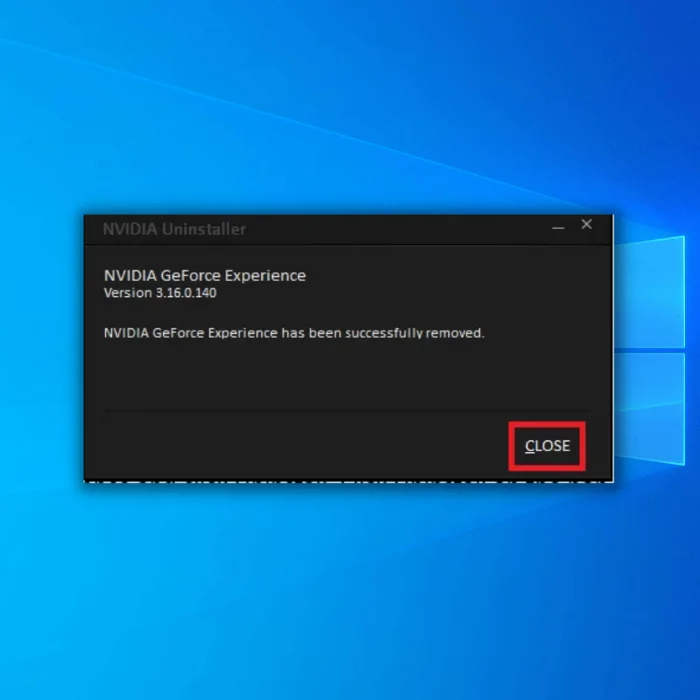
સ્ટાર્ટ મેનૂ અને પાવર આઇકોન પર ક્લિક કરીને તમારા કમ્પ્યુટરને પુનઃપ્રારંભ કરો અને પછી પુનઃપ્રારંભ કરો પસંદ કરો.
નોંધ: તમારું કમ્પ્યુટર પુનઃપ્રારંભ કરો,શટ ડાઉન પસંદ કરશો નહીં, અને પછી તેને ફરીથી ચાલુ કરો. વિન્ડોઝ 10 પાવર ઓન પ્રોસેસને ઝડપી બનાવવા માટે હાઇબ્રિડ બૂટનો ઉપયોગ કરે છે, પરંતુ આ શટ ડાઉન પછી સ્વચ્છ સ્થિતિમાં પરિણમતું નથી.
કૃપા કરીને તેમની વેબસાઇટ પરથી નવીનતમ NVIDIA GeForce અનુભવ સેવા સંસ્કરણ મેળવો. //www.nvidia.com/en-us/geforce/geforce-experience/

ડાઉનલોડ કરેલ એક્ઝેક્યુટેબલને શરૂ કરવા માટે તેને ડબલ-ક્લિક કરો અને એડમિનિસ્ટ્રેટિવ પ્રોમ્પ્ટ સ્વીકારો.
સંમત થાઓ અને ઇન્સ્ટોલ કરો

પ્રક્રિયા સમાપ્ત થાય ત્યાં સુધી રાહ જુઓ.

ઇન્સ્ટોલેશન પૂર્ણ થયા પછી GeForce અનુભવ આપમેળે શરૂ થશે.
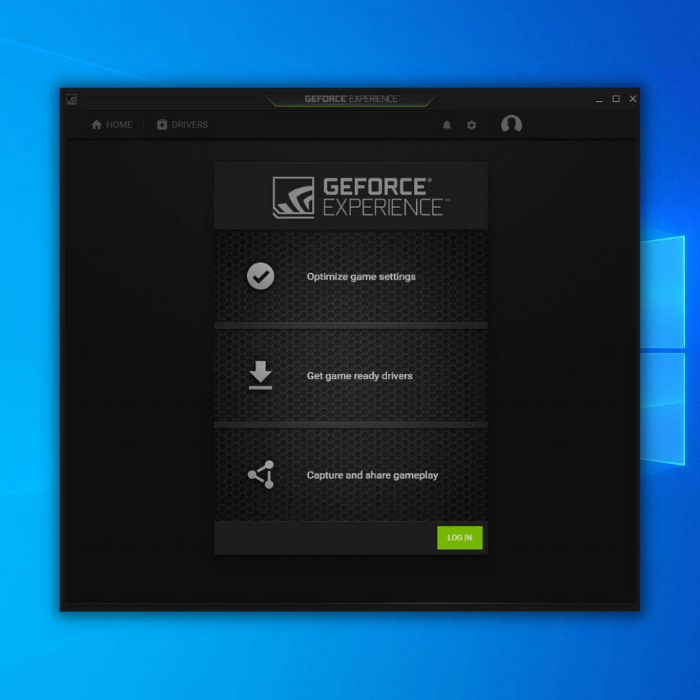
ફિક્સ #4: ડ્રાઇવર્સ ડિવાઇસ મેનેજરને તપાસો/પુનઃઇન્સ્ટોલ કરો
તમારા ગ્રાફિક્સ ડ્રાઇવરો સાથેની સમસ્યાઓના કારણે GeForce એક્સપિરિયન્સ ભૂલો ખોલશે નહીં.
ડિવાઇસ મેનેજર ખોલો. તમે Windows આયકન પર જમણું-ક્લિક કરી શકો છો અને ઉપકરણ સંચાલક પસંદ કરી શકો છો.
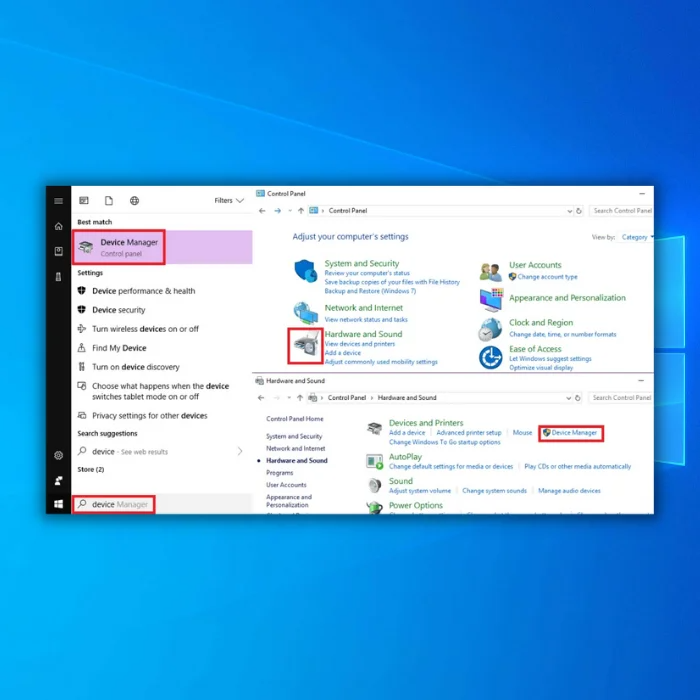
વિસ્તૃત કરો ડિસ્પ્લે એડેપ્ટર અને તમારા NVIDIA ગ્રાફિક્સ કાર્ડ પર ડબલ-ક્લિક કરો.
નોંધ: જો તમારી ગ્રાફિક્સ કાર્ડ સૂચિબદ્ધ નથી, ક્રિયા > હાર્ડવેર ફેરફારો માટે સ્કેન કરો પર જાઓ. જો તે સૂચિબદ્ધ ન હોય તો આ માર્ગદર્શિકાના હાર્ડવેર સમસ્યા વિભાગને જુઓ.
ડ્રાઈવર અપડેટ કરો પર ક્લિક કરો.

અપડેટ થયેલ ડ્રાઈવર સોફ્ટવેર માટે આપમેળે શોધો<7 પર ક્લિક કરો>. વિન્ડોઝ પછી નવા ડ્રાઇવરો માટે માઇક્રોસોફ્ટ અપડેટ્સ શોધશે. જો તેને વધુ તાજેતરના ડ્રાઇવરો મળે, તો તે આપમેળે ડાઉનલોડ અને ઇન્સ્ટોલ કરશે.
તે જે ડાઇવર્સ ડાઉનલોડ કરે છે અને ઇન્સ્ટોલ કરે છે તે NVIDIA તરફથી નવીનતમ ઉપલબ્ધ હશે નહીં, પરંતુતેઓ GeForce અનુભવને ખોલવાની મંજૂરી આપી શકે છે.

વૈકલ્પિક રીતે, તમે NVIDIA પર જઈ શકો છો અને GeForce અનુભવનું નવીનતમ સંસ્કરણ ડાઉનલોડ કરી શકો છો.
NVIDIA ડ્રાઇવર ડાઉનલોડ પૃષ્ઠ પર જાઓ (//www .nvidia.com/en-us/geforce/drivers/) અને તમારા ડ્રાઇવરનો પ્રકાર અને Windows માહિતી દાખલ કરો. શોધ શરૂ કરો ક્લિક કરો. સૌથી તાજેતરનું સંસ્કરણ ડાઉનલોડ કરો.

ઇન્સ્ટોલર ચલાવો; તે ડ્રાઇવરને ડાઉનલોડ કરશે અને તમારા કમ્પ્યુટરને રીબૂટ કરશે. જો તમારું ગ્રાફિક્સ કાર્ડ યોગ્ય રીતે ન મળવાને કારણે ડ્રાઇવર ઇન્સ્ટોલ કરી શકતું નથી, તો આ માર્ગદર્શિકાનો હાર્ડવેર સમસ્યાઓ વિભાગ જુઓ.
ફિક્સ #5: GeForce સેવાઓ તપાસો
GeForce અનુભવ પૃષ્ઠભૂમિ પર આધાર રાખે છે સેવા યોગ્ય રીતે ચલાવવા માટે. જો સેવા શરૂ થઈ શકતી નથી, તો તે ચલાવવામાં અસમર્થ હશે, જેના પરિણામે તમારા GeForce અનુભવ ખોલવામાં ભૂલ થશે નહીં.
સેવાઓ એપ્લિકેશન શોધો અને ખોલો. જો તમને તે ન મળે, તો સેવાઓ વિન્ડો ખોલવા માટે services.msc શોધવાનો પ્રયાસ કરો અથવા Windows વહીવટી સાધનો > Services પર જાઓ.
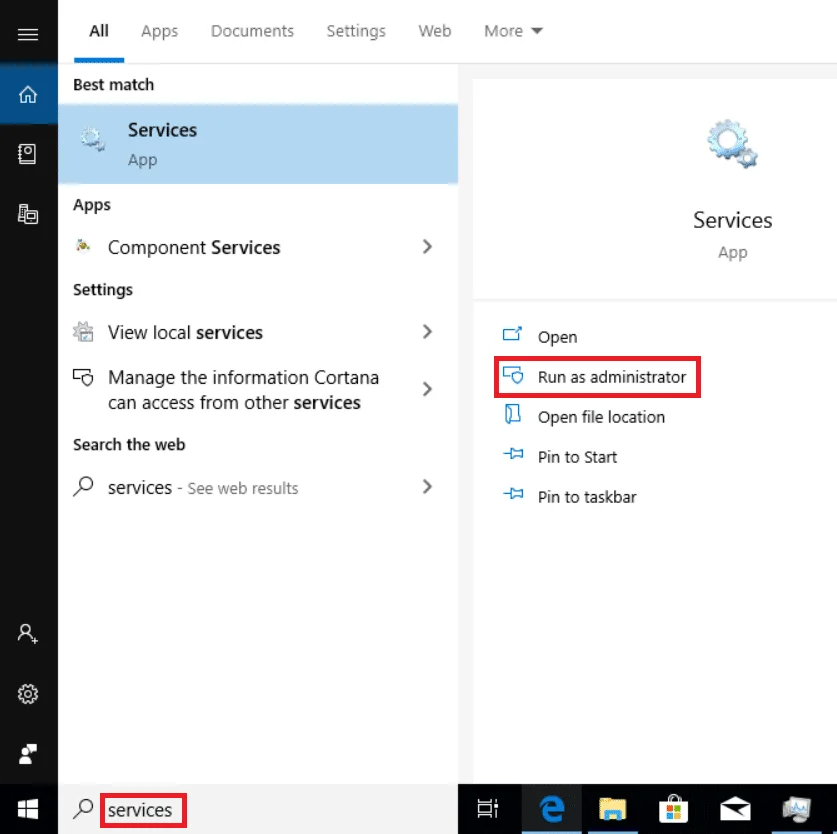
ખાતરી કરો કે NVIDIA લોકલસિસ્ટમ કન્ટેનર સ્ટેટસ ચાલી રહ્યું છે અને તેનો સ્ટાર્ટઅપ પ્રકાર ઓટોમેટિક પર સેટ છે.
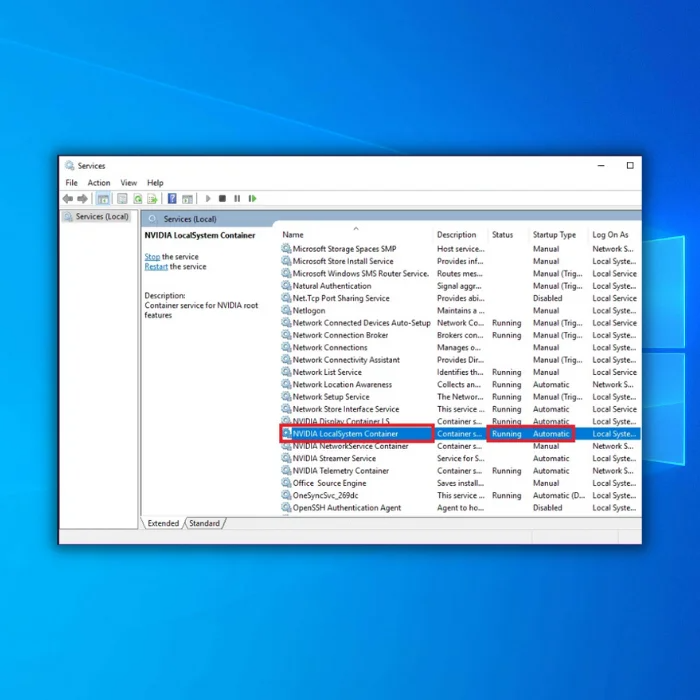
ફિક્સ #6: હાર્ડવેર સમસ્યાઓ માટે તપાસો
તમારા ગ્રાફિક્સ ડ્રાઇવરના ભૌતિક હાર્ડવેર સાથેની સમસ્યા પણ GeForce અનુભવ સાથે સમસ્યાઓનું કારણ બની શકે છે.
જો તમારી પાસે ડેસ્કટોપ કમ્પ્યુટર છે, તો GPU ને ફરીથી સેટ કરો. તમારા કમ્પ્યુટરમાં જતા તમામ કેબલ્સને અનપ્લગ કરો; ખાસ કરીને સાવચેત રહોતમારા કમ્પ્યુટરને પાવરથી ડિસ્કનેક્ટ કરો. તમારા કમ્પ્યુટરની બાજુ ખોલો અને PCI એક્સપ્રેસ સ્લોટમાંથી તમારા ગ્રાફિક્સ કાર્ડને દૂર કરો.
તમારા કમ્પ્યુટરની અંદર બને તેટલી ધૂળ સાફ કરવાની તક લો. તમારા જીપીયુને પીસીઆઈ એક્સપ્રેસ સ્લોટ અને સુરક્ષિત લેચમાં નિશ્ચિતપણે બેઠેલું છે તેની ખાતરી કરીને તેને પાછું પ્લગ કરો. જો કોઈ ઉપલબ્ધ હોય તો તમે અલગ PCI સ્લોટનો ઉપયોગ કરવાનો પણ પ્રયાસ કરી શકો છો.
GPU-Z એ તમારા GPU સાથે સમસ્યાઓનું નિદાન કરવામાં તમારી સહાય કરવા માટે મુક્તપણે ઉપલબ્ધ સાધન છે. એક્ઝેક્યુટેબલ ડાઉનલોડ કરો અને ચલાવો.
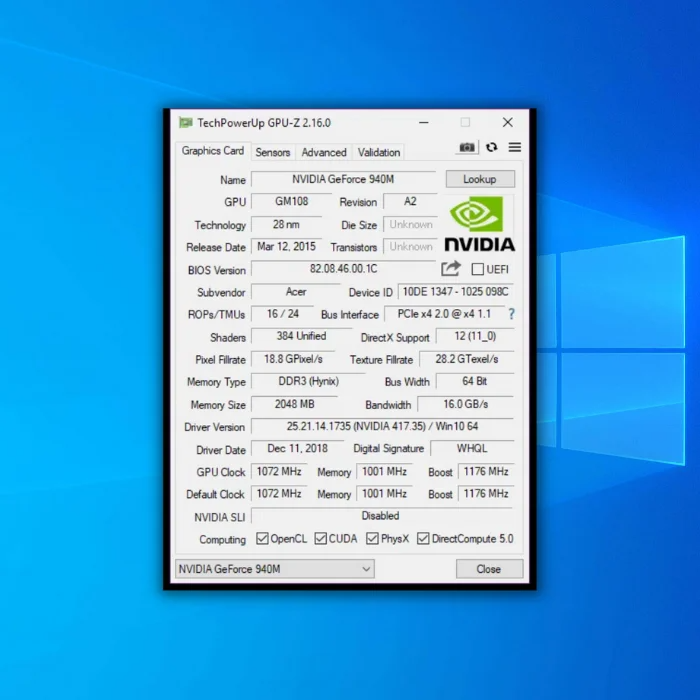
ચકાસો કે GPU-Z માં નોંધાયેલ માહિતી ઉત્પાદક દ્વારા પ્રદાન કરવામાં આવેલી માહિતી સાથે મેળ ખાય છે. નામાંકિત રિટેલર્સ અપ્રૂવ્ડ કૉપિ અથવા રિબૅજ કરેલા ઉત્પાદનોનું વેચાણ કરી શકે છે જે જાણીતા કાર્ડ્સની હલકી કક્ષાની નકલો છે. જો તે શોધી શકાતું નથી અથવા તમે જે ચૂકવ્યું છે તેનાથી મેળ ખાતું નથી, તો તેને પરત કરો અને રિફંડ મેળવો.
ફિક્સ #7: જીફોર્સ અનુભવ વિના જીવો
Nvidia નો GeForce અનુભવ એક ઉત્તમ પ્રોગ્રામ છે , પરંતુ સિસ્ટમની સારી કામગીરી હોવી જરૂરી નથી. તેની બે મુખ્ય વિશેષતાઓ તમારા ગ્રાફિક્સ ડ્રાઇવરને અદ્યતન રાખે છે અને દરેક રમતને મેચ કરવા માટે ગ્રાફિકલ વિકલ્પોને ટ્વિક કરે છે, અને બંને જાતે જ પરિપૂર્ણ કરી શકાય છે.
- ચૂકશો નહીં : કેવી રીતે NVIDIA કંટ્રોલ પેનલ ખૂટે છે તેને ઠીક કરો
ઉપરની અમારી માર્ગદર્શિકાનો ઉપયોગ કરીને તમારા ગ્રાફિક્સ ડ્રાઇવરને અદ્યતન રાખો. જ્યારે તમે નવી ગેમ મેળવો છો ત્યારે નવા ડ્રાઇવરો રીલીઝ થયા છે કે કેમ તે તપાસો, કારણ કે NVIDIA ઘણી વખત એવી રમતોને ઑપ્ટિમાઇઝ કરવા માટે ડ્રાઇવરોને રિલીઝ કરશે કે જેના પર ઘણી માંગ હોય.તમારી સિસ્ટમ.
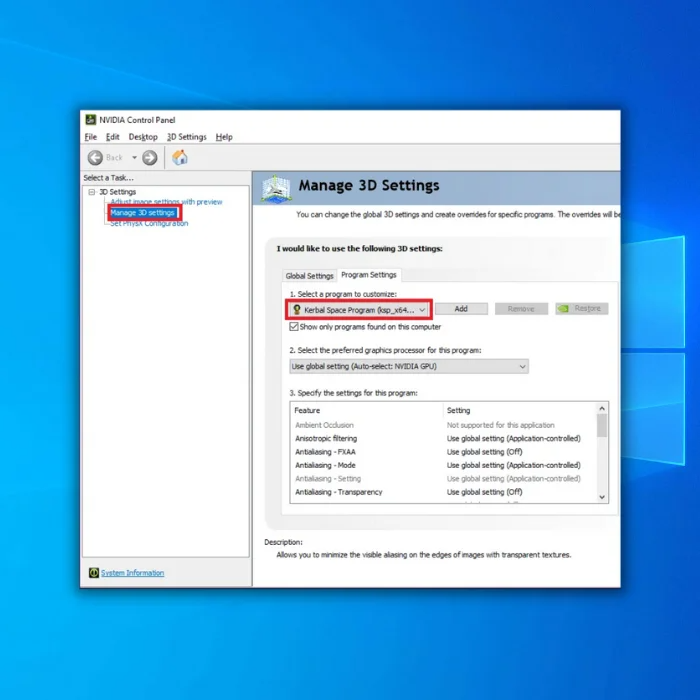
NVIDIA કંટ્રોલ પેનલમાં દરેક રમત માટે ગ્રાફિક્સ વિકલ્પોને ટ્વિક કરી શકાય છે. તમારા ડેસ્કટોપ પર જમણું-ક્લિક કરો અને NVIDIA કંટ્રોલ પેનલ પસંદ કરો. 3d સેટિંગ્સ મેનેજ કરો પસંદ કરો અને કસ્ટમાઇઝ કરવા માટે પ્રોગ્રામ પસંદ કરો: ડ્રોપડાઉનમાં તમે રૂપરેખાંકિત કરવા માંગો છો તે રમત પસંદ કરો. તમારા માટે યોગ્ય ગુણવત્તા અને પ્રદર્શનનું સંતુલન શોધવા માટે ઉપલબ્ધ વિકલ્પોનો ઉપયોગ કરો.
વારંવાર પૂછાતા પ્રશ્નો
હું GeForce અનુભવને કેવી રીતે પુનઃપ્રારંભ કરું?
GeForce પુનઃપ્રારંભ કરવા માટે અનુભવ કરો, તમારે ટાસ્ક મેનેજર ખોલવું પડશે અને "GeForce અનુભવ સેવા" પ્રક્રિયાને સમાપ્ત કરવી પડશે. એકવાર તે પ્રક્રિયા સમાપ્ત થઈ જાય, પછી તમે GeForce અનુભવ લોંચ કરી શકો છો, જે સામાન્ય રીતે શરૂ થશે.
શું હું NVIDIA સેવાઓને અક્ષમ કરી શકું?
Nvidia GeForce અનુભવ સેવાને Windows સેવાઓ નિયંત્રણ પેનલ દ્વારા અક્ષમ કરી શકાય છે . આમ કરવા માટે, કંટ્રોલ પેનલ ખોલો અને "સેવાઓ" શોધો. સેવાઓની સૂચિમાં "Nvidia GeForce અનુભવ સેવા" શોધો, તેના પર જમણું-ક્લિક કરો અને "રોકો" પસંદ કરો. એકવાર સેવા બંધ થઈ જાય, પછી તેને રાઇટ-ક્લિક મેનૂમાંથી "ગુણધર્મો" પસંદ કરીને અને "સ્ટાર્ટઅપ પ્રકાર" ને "અક્ષમ કરેલ" પર સેટ કરીને અક્ષમ કરી શકાય છે.
મને નવીનતમ Nvidia ડ્રાઇવરો ક્યાંથી મળશે?
જો તમે નવીનતમ Nvidia ગ્રાફિક્સ ડ્રાઇવર શોધી રહ્યાં છો, તો તેમને શોધવાનું શ્રેષ્ઠ સ્થાન NVIDIA વેબસાઇટ પર છે. તમે ડ્રાઇવરોને જાતે શોધી શકો છો અથવા NVIDIA ડ્રાઇવર ડાઉનલોડ પૃષ્ઠનો ઉપયોગ શોધી શકો છો અને તેને ડાઉનલોડ કરી શકો છોતમારી સિસ્ટમ માટે આપમેળે યોગ્ય ડ્રાઇવરો.
હું Nvidia ટેલિમેટ્રી કન્ટેનરને કેવી રીતે અક્ષમ કરી શકું?
તમારે Nvidia ટેલિમેટ્રી કન્ટેનરને અક્ષમ કરવા માટે Nvidia ટેલિમેટ્રી કન્ટેનર સેટિંગ્સ મેનૂને ઍક્સેસ કરવું આવશ્યક છે. અહીંથી, તમારે "Nvidia ટેલિમેટ્રી કન્ટેનર" કહેતો વિકલ્પ શોધવાની અને તેને પસંદ કરવાની જરૂર પડશે. આ એક નવી વિન્ડો બનાવશે જ્યાં તમે ટેલિમેટ્રી કન્ટેનરને અક્ષમ કરી શકો છો.

